Utilisation du bouton Action, du bouton latéral et d’autres commandes de votre iPhone
Découvrez les boutons et d’autres commandes de votre iPhone.
Sur l’iPhone 16 et les modèles ultérieurs avec Commande de l’appareil photo
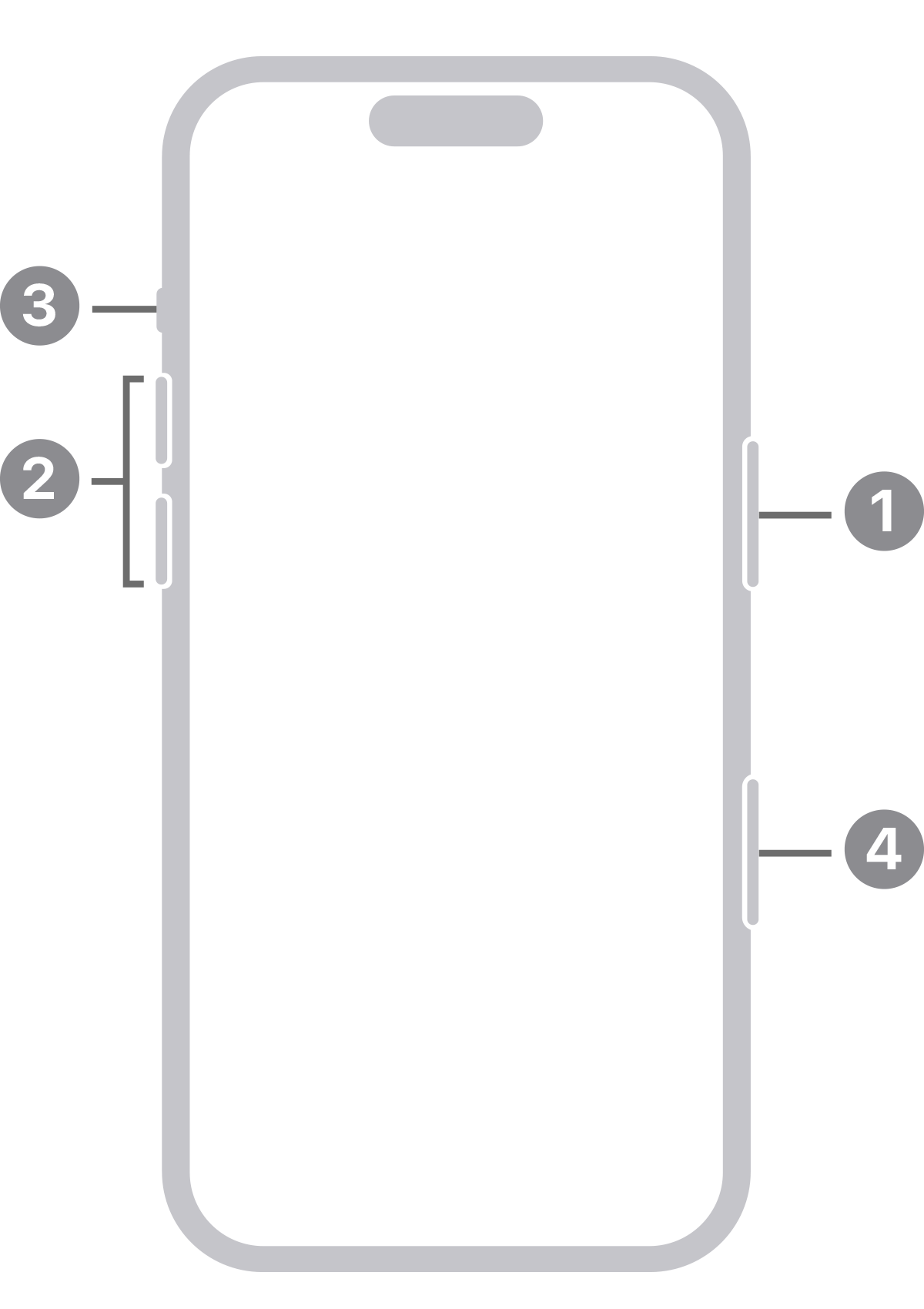
1 : Bouton latéral : utilisez le bouton latéral pour éteindre votre iPhone et verrouiller votre iPhone.
2 : Boutons de volume : utilisez les boutons de volume pour régler le volume sonore lorsque vous écoutez de la musique, regardez des vidéos ou jouez à des jeux. Lorsque vous n’utilisez pas d’autres apps, les boutons permettent de régler le volume de la sonnerie.
3 : Bouton Action : vous pouvez choisir la fonction associée à ce bouton, notamment ouvrir l’app Appareil photo ou allumer la lampe torche. Par défaut, le bouton Action active ou désactive le mode Silence. En savoir plus sur le bouton Action.
4 : Commande de l’appareil photo : utilisez la commande de l’appareil photo pour ouvrir rapidement l’appareil photo de votre iPhone, prendre des photos ou des vidéos et accéder aux réglages de l’appareil photo. En savoir plus sur la commande de l'appareil photo.
Sur l’iPhone 16e, l’iPhone 15 et les modèles antérieurs sans bouton principal

1 : Bouton latéral : utilisez le bouton latéral pour éteindre votre iPhone et verrouiller votre iPhone.
2 : Boutons de volume : utilisez les boutons de volume pour régler le volume sonore lorsque vous écoutez de la musique, regardez des vidéos ou jouez à des jeux. Lorsque vous n’utilisez pas d’autres apps, les boutons permettent de régler le volume de la sonnerie.
3 : Bouton Action ou commutateur Sonnerie/Silence :
Avec le bouton Action sur les modèles d’iPhone 16e et d’iPhone 15 Pro : vous pouvez choisir ce que vous voulez que ce bouton fasse, y compris ouvrir l’app Appareil photo ou allumer la lampe torche. Par défaut, le bouton Action active ou désactive le mode Silence. En savoir plus sur le bouton Action.
Avec le commutateur Sonnerie/Silence : si le commutateur est orange, votre iPhone est en mode Silence et vibrera en cas d’appels entrants ou d’alertes. Lorsque le mode Silence est activé, les alarmes que vous avez définies dans l’app Horloge restent audibles, tout comme les appels émanant de vos contacts favoris.
Sur l’iPhone 8 et les modèles antérieurs :

1 : Bouton latéral : utilisez le bouton latéral pour éteindre votre iPhone et verrouiller votre iPhone.
2 : Boutons de volume : utilisez les boutons de volume pour régler le volume sonore lorsque vous écoutez de la musique, regardez des vidéos ou jouez à des jeux. Lorsque vous n’utilisez pas d’autres apps, les boutons permettent de régler le volume de la sonnerie.
3 : Commutateur Sonnerie/Silence : si le commutateur est orange, votre iPhone est en mode Silence et vibrera en cas d’appels entrants ou d’alertes. Lorsque le mode Silence est activé, les alarmes que vous avez définies dans l’app Horloge restent audibles, tout comme les appels émanant de vos contacts favoris.
4 : Bouton principal avec Touch ID : utilisez le bouton principal pour déverrouiller votre appareil ou faire des achats à l’aide de Touch ID. Appuyez une fois sur le bouton principal pour revenir à l’écran d’accueil. Appuyez deux fois sur le bouton principal pour faire apparaître le sélecteur d’app.
Informations supplémentaires
Découvrez que faire si un bouton ou un commutateur ne fonctionne pas.
Découvrez comment identifier votre modèle d’iPhone.
Découvrez comment utiliser AssistiveTouch pour régler le volume, verrouiller votre écran, utiliser des gestes à plusieurs doigts, redémarrer votre appareil ou remplacer l’appui sur des boutons par un simple toucher.
Pour mettre votre iPhone en veille : sur l’iPhone 6 et modèles ultérieurs, et sur l’iPhone SE (2e génération) et modèles ultérieurs, appuyez sur le bouton latéral pour réactiver votre iPhone ou le mettre en veille. Sur l’iPhone SE (1re génération) et les modèles antérieurs, appuyez sur le bouton supérieur.